在我们使用win10电脑的时候,网络是一个非常重要的东西,它能够让我们使用各种网络服务,提高使用效率以及使用体验,但是有些用户在使用win10电脑的时候发现电脑提示无法连接到这
在我们使用win10电脑的时候,网络是一个非常重要的东西,它能够让我们使用各种网络服务,提高使用效率以及使用体验,但是有些用户在使用win10电脑的时候发现电脑提示无法连接到这个网络,今天小编就给大家带来win10提示无法连接到这个网络的解决方法,如果你刚好遇到这个问题,跟着我的方法来操作吧。
推荐下载:深度win10
方法如下:
1、打开计算机设备管理->打开网络适配器,我的第一个网卡就是Qualcomm Atheros AR956x Wireless ...(高通的Atheros ARxx系列无线网卡):
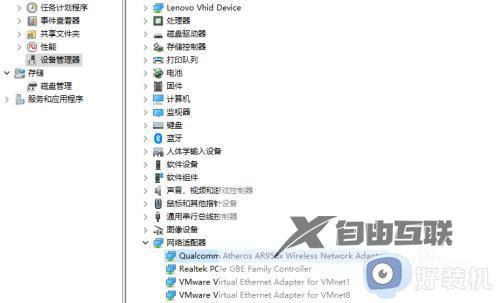
2、右键选择进行驱动程序更新->浏览我的计算机查找驱动程序软件->让我从计算机上的可用驱动程序列表里选取(win10系统本身有很多预存设备驱动):
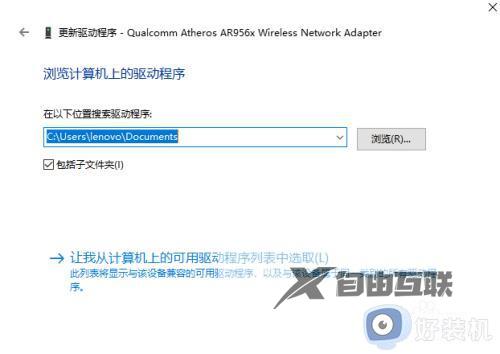
3、关键一步,将下面选项框的显示兼容硬件对勾去掉,帖子答主说可能会有不可预知的风险(我反正没啥感觉):
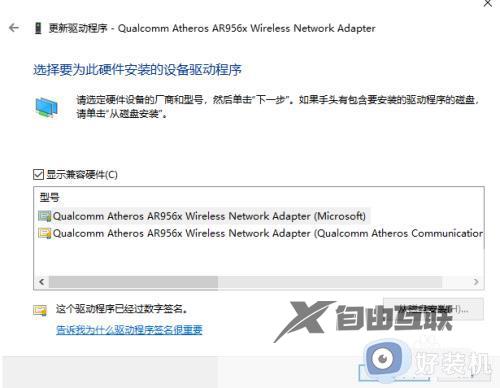
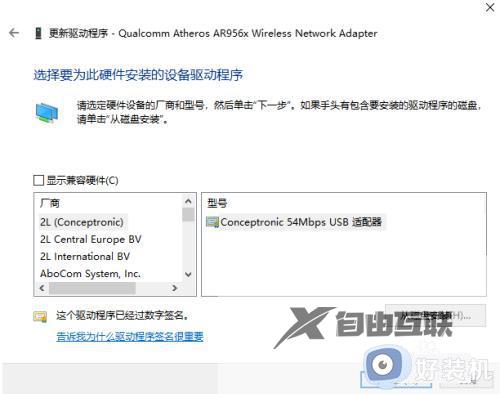
4、找到厂商高通通信Qualcomm Atheros Communications Inc,然后找到你自己的无线网卡设备型号Qualcomm Atheros AR956x Wireless...。其中有两个相同型号驱动但是一个高通的,另一个是微软的,我选了这个高通的(想着原厂出品嘛……Qualcomm Atheros AR956x Wireless...):
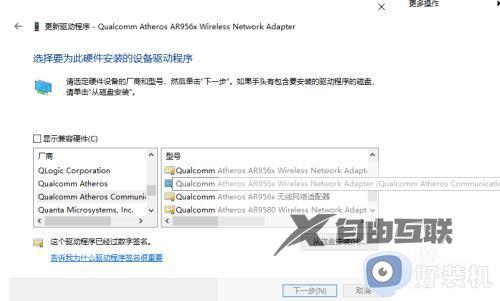
5、下一步,我果断选是啊!稍等片刻就可以安装完成:
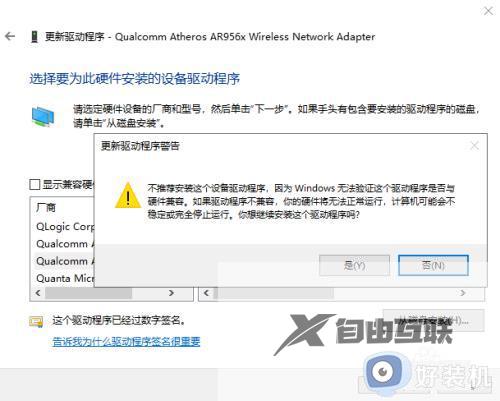
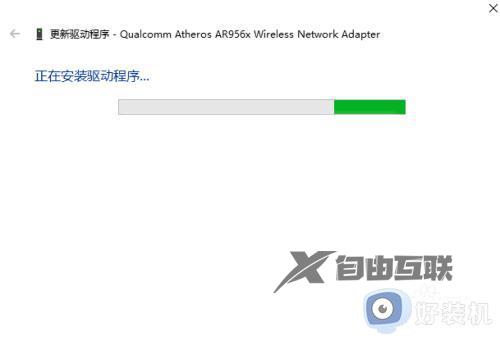

win10提示无法连接到这个网络的解决方法就为大家介绍到这里了。若是你也遇到同样情况的话,不妨参考本教程操作看看!
